2025年谷歌浏览器快速恢复关闭标签页技巧详解
发布时间:2025-08-05
来源:Chrome官网
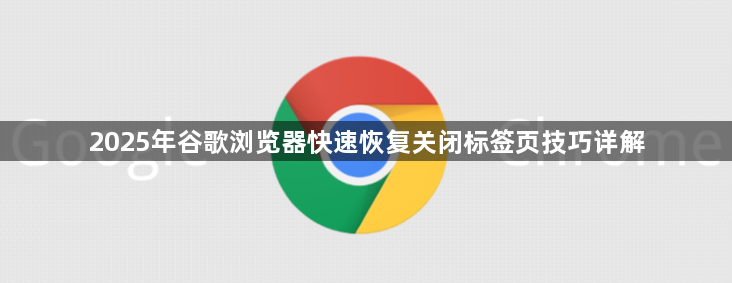
使用快捷键是最快捷的方式。在Windows系统上按下Ctrl+Shift+T组合键,Mac用户则使用Cmd+Shift+T,即可立即恢复最近关闭的单个标签页。每次重复该操作会按顺序依次找回之前关闭的多个页面,直到所有已关页面都被重新打开。
通过历史记录功能也能实现精准定位。点击浏览器右上角三个竖点组成的菜单按钮,选择“历史记录”或者直接输入Ctrl+H快捷键调出界面。在左侧栏找到“最近关闭的标签页”分类,这里完整罗列了近期被手动或意外终止的网页入口,点击目标条目就能快速复原对应窗口。
利用固定标签页可预防误操作损失。对重要页面右键点击后选择“固定标签页”,使其脱离常规标签栏独立显示在左侧区域。需要解除固定时同样右键点击该页面,选择“取消固定标签页”即可恢复正常状态。这种视觉隔离能有效降低误关概率。
浏览器重启后的自动恢复机制同样实用。当Chrome意外崩溃或主动退出后再次启动时,系统会自动弹出恢复提示框,点击“恢复”按钮就能一键还原上次会话中的所有标签页和窗口布局,特别适合批量丢失场景下的快速补救。
跨设备同步功能拓展了恢复维度。确保多台设备登录同一账号并开启同步设置,在任意终端关闭的标签页都会实时同步到其他设备的历史记录中。通过移动端或平板上的浏览器同样能访问这些记录并进行远程恢复操作。
通过上述步骤依次掌握快捷键调用、历史记录检索、固定保护、重启恢复和跨端同步等方法,能够系统性解决标签页丢失问题。从即时响应到长期防护层层递进,既满足突发情况下的应急需求,也能满足多设备用户的协同管理要求。
chrome浏览器如何恢复失效的扩展程序

Chrome浏览器支持恢复失效的扩展程序,确保浏览器功能正常运行,提升使用体验。
Chrome与火狐哪个浏览器更适合老旧硬件

对于仍在使用老旧设备的用户来说,浏览器的适配性同样重要。Chrome与火狐在老旧硬件上的运行表现如何?本文将针对这一问题进行分析,展示即便在怀旧的同时也能享受到现代化的浏览体验。
google浏览器下载安装失败提示内存不足如何释放

google浏览器安装提示内存不足时,关闭占用内存程序或升级内存,释放资源保障安装顺利进行。
如何通过Chrome浏览器调节字体显示效果
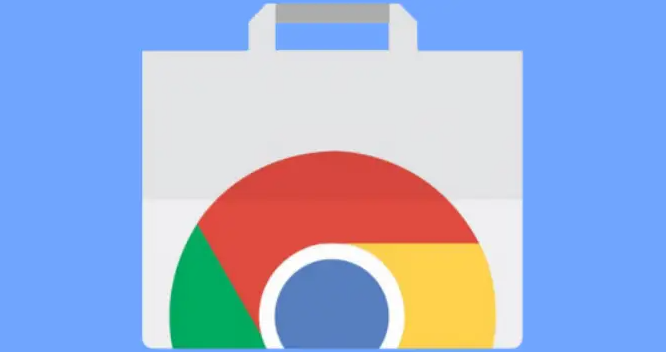
使用Chrome浏览器的设置功能调整网页字体显示效果,改善文字的可读性和视觉体验,确保用户浏览时内容更加清晰舒适。
Google浏览器下载安装包版本更新日志解析
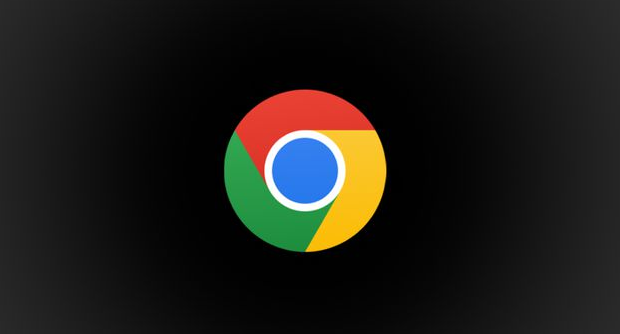
深入解析Google浏览器下载安装包的版本更新日志,帮助用户了解每次更新的具体功能变化和优化内容。
Chrome浏览器如何减少视频播放中的缓冲问题
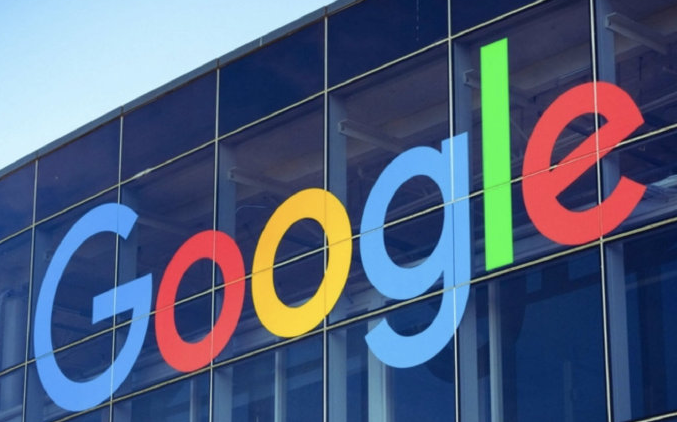
通过优化视频流和提升缓存机制,Chrome浏览器能有效减少视频播放中的缓冲现象,确保用户享受更加流畅的观看体验。
